钉钉会议视频可以回放吗 钉钉会议视频怎么看回放
更新日期:2024-03-21 10:03:16
来源:投稿
最近小编看到很多小伙伴在问钉钉会议视频可以回放吗?我的答案是不一定可以,没有开启录制的会议是没有办法查看回放的。钉钉视频会议是可以录制视频保存的,后期大家可以查看到会议的回放。具体的关于钉钉会议视频怎么看回放可以来跟着我看看详细操作。

钉钉会议视频可以回放吗
pc端:
1、在电脑上打开钉钉软件,输入账号和密码登录进入。
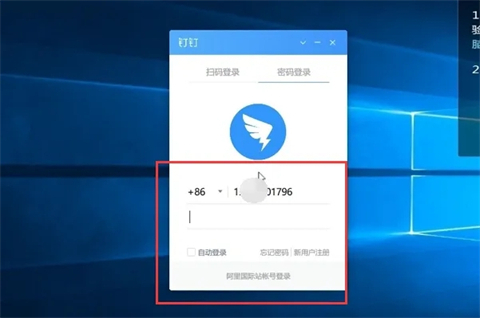
2、进入到钉钉软件以后打开对应的群,点击右上角的直播按钮。
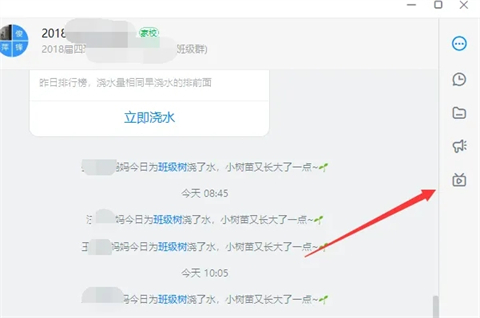
3、此时在出现的直播回放界面中可以看到多个视频,点击需要下载的回放后面的三个原点,选择下载按钮。
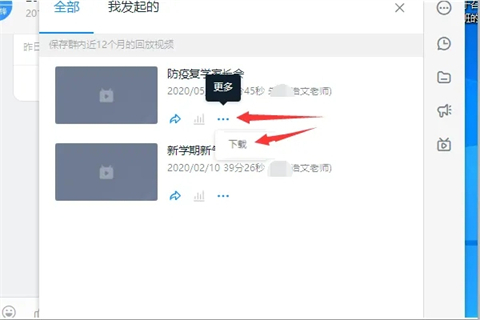
4、在弹出的下载对话框中选择保存位置点击保存按钮。
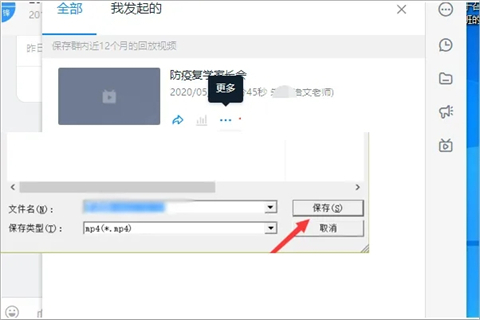
5、等待保存回放完成以后打开保存位置就可以看到下载的钉钉直播回放视频了。
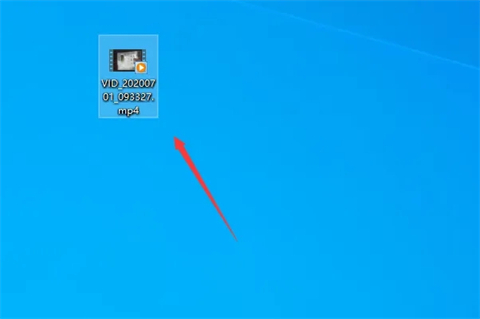
手机端:
1、打开钉钉,点击右上角的“电话”图标。
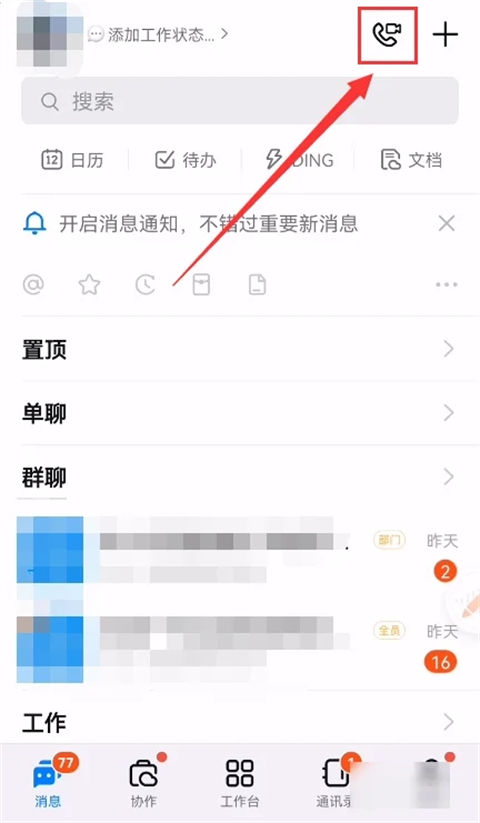
2、点击“发起会议”。
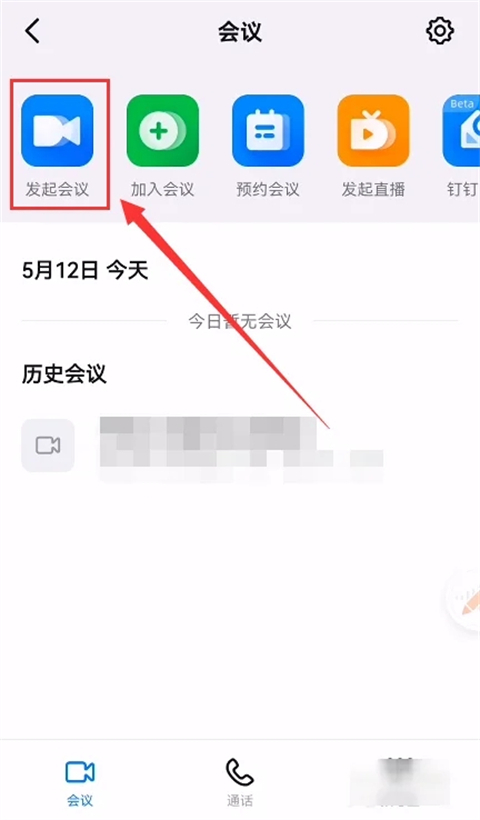
3、选择“视频会议”。

4、再选择“会议模式”,点击“添加参会人”。
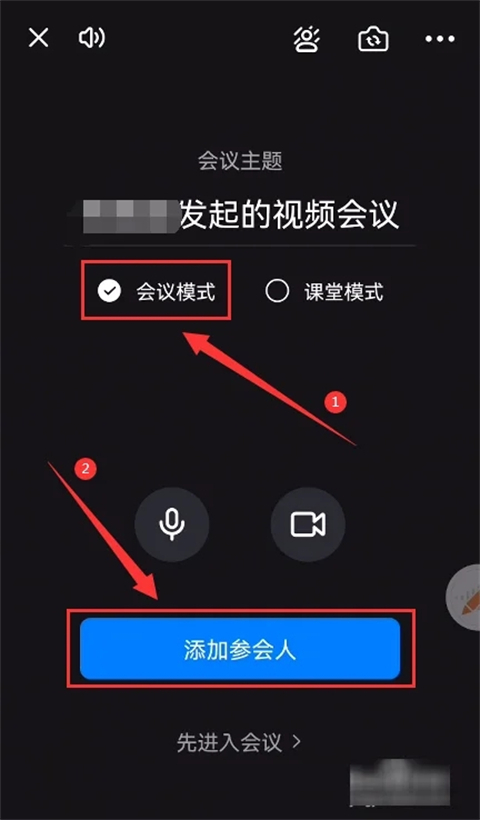
5、然后选择与会人员,点击“开始会议”。
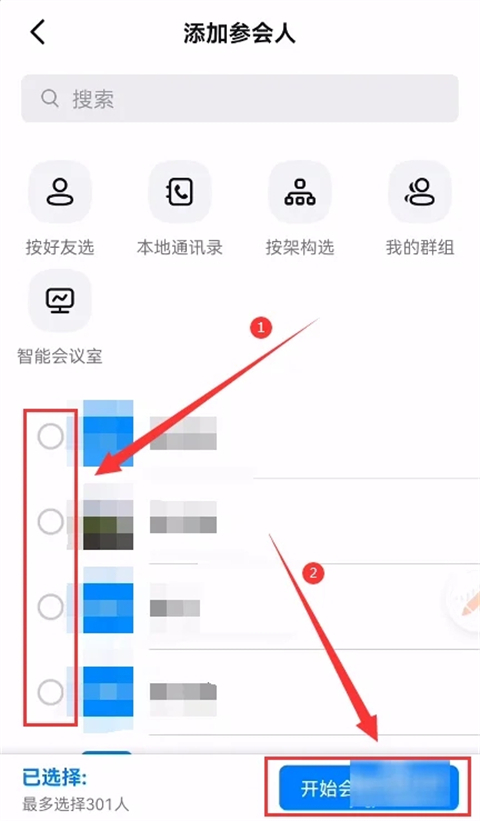
6、进入视频会议界面,点击右下角的“更多”。
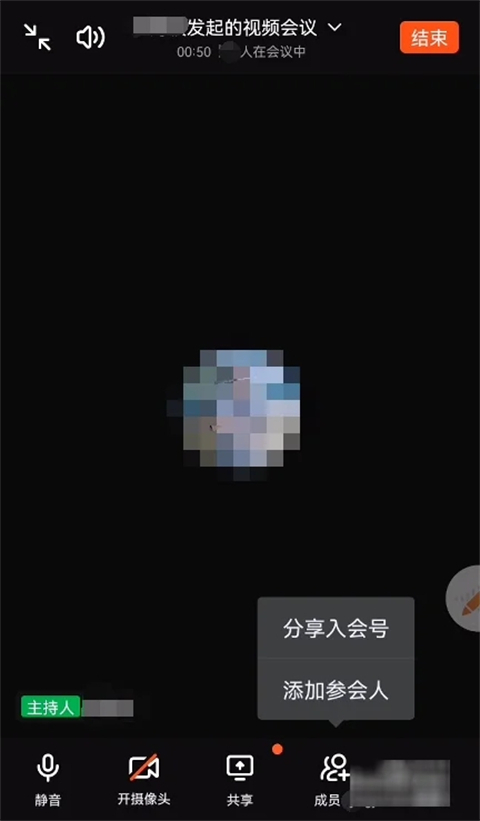
7、点击“开启云录制(闪记)”。
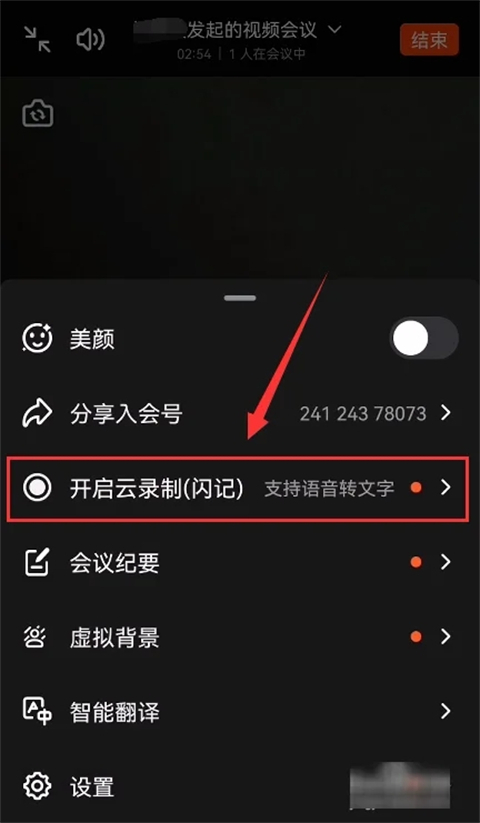
8、显示“录制中”,即开始录制会议视频。
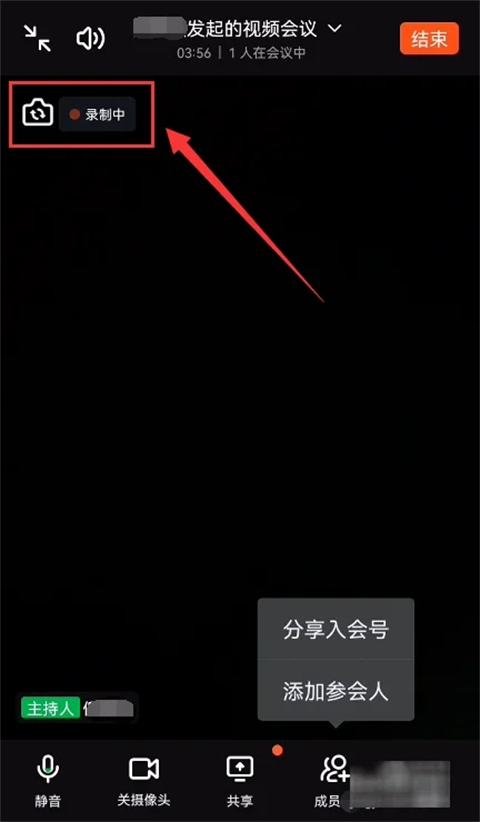
9、视频结束,返回钉钉消息界面点击“钉钉闪记”。
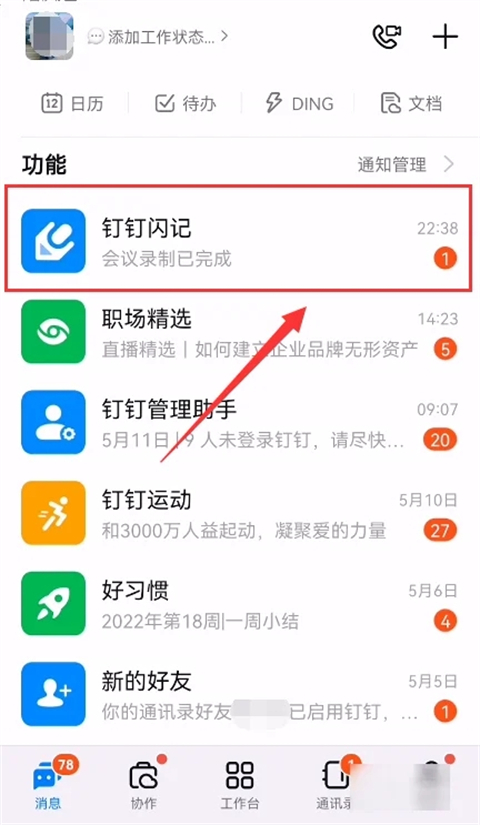
10、点击并下载保存视频,即可回看钉钉会议的视频。
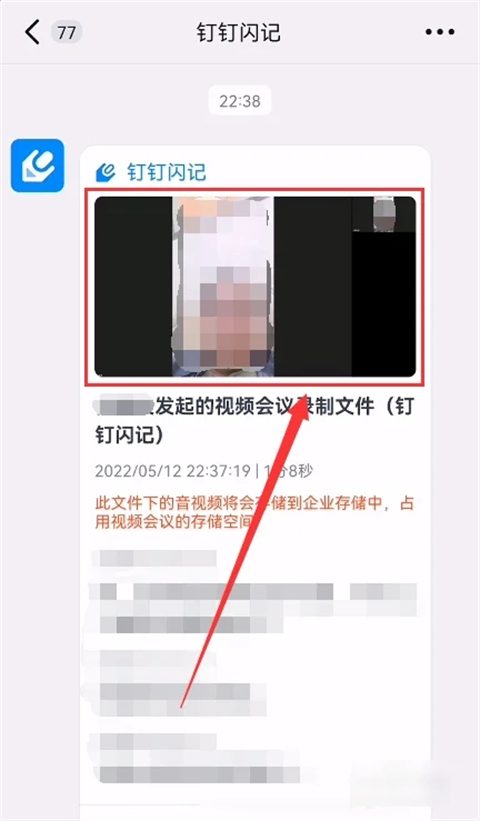
总结:
1、在电脑上打开钉钉软件,输入账号和密码登录进入。
2、进入到钉钉软件以后打开对应的群,点击右上角的直播按钮。
3、此时在出现的直播回放界面中可以看到多个视频,点击需要下载的回放后面的三个原点,选择下载按钮。
4、在弹出的下载对话框中选择保存位置点击保存按钮。
5、等待保存回放完成以后打开保存位置就可以看到下载的钉钉直播回放视频了。
以上的全部内容就是小编给大家带来的钉钉会议视频可以回放吗的具体操作方法介绍啦~希望对大家有帮助,还有更多相关内容敬请关注本站,系统感谢您的阅读!
- monterey12.1正式版无法检测更新详情0次
- zui13更新计划详细介绍0次
- 优麒麟u盘安装详细教程0次
- 优麒麟和银河麒麟区别详细介绍0次
- monterey屏幕镜像使用教程0次
- monterey关闭sip教程0次
- 优麒麟操作系统详细评测0次
- monterey支持多设备互动吗详情0次
- 优麒麟中文设置教程0次
- monterey和bigsur区别详细介绍0次
周
月












